fiddler使用笔记1
转载地址:写得很不错的fildder教程 http://kb.cnblogs.com/page/130367/
Fiddler的基本介绍
Fiddler的官方网站: www.fiddler2.com
Fiddler的官方帮助:http://docs.telerik.com/fiddler/knowledgebase/quickexec
Fiddler官方网站提供了大量的帮助文档和视频教程, 这是学习Fiddler的最好资料。
Fiddler是最强大最好用的Web调试工具之一,它能记录所有客户端和服务器的http和https请求,允许你监视,设置断点,甚至修改输入输出数据,Fiddler包含了一个强大的基于事件脚本的子系统,并且能使用.net语言进行扩展
你对HTTP 协议越了解, 你就能越掌握Fiddler的使用方法。你越使用Fiddler,就越能帮助你了解HTTP协议。
Fiddler无论对开发人员或者测试人员来说,都是非常有用的工具。
Fiddler的工作原理
Fiddler 是以代理web服务器的形式工作的,它使用代理地址:127.0.0.1,端口:8888。当Fiddler退出的时候它会自动注销,这样就不会影响别的 程序。不过如果Fiddler非正常退出,这时候因为Fiddler没有自动注销,会造成网页无法访问。解决的办法是重新启动下Fiddler。


Fiddler 如何捕获Firefox的会话
能支持HTTP代理的任意程序的数据包都能被Fiddler嗅探到,Fiddler的运行机制其实就是本机上监听8888端口的HTTP代理。 Fiddler2启动的时候默认IE的代理设为了127.0.0.1:8888,而其他浏览器是需要手动设置的,所以将Firefox的代理改为 127.0.0.1:8888就可以监听数据了。
Firefox 上通过如下步骤设置代理
点击: Tools -> Options, 在Options 对话框上点击Advanced tab - > network tab -> setting.
Fiddler如何捕获HTTPS会话
默认下,Fiddler不会捕获HTTPS会话,需要你设置下, 打开Fiddler Tool->Fiddler Options->HTTPS tab

选中checkbox, 弹出如下的对话框,点击"YES"


点击"Yes" 后,就设置好了。
Fiddler的基本界面
看看Fiddler的基本界面

Fiddler的HTTP统计视图
通过陈列出所有的HTTP通信量,Fiddler可以很容易的向您展示哪些文件生成了您当前请求的页面。使用Statistics页签,用户可以通过选择多个会话来得来这几个会话的总的信息统计,比如多个请求和传输的字节数。
选择第一个请求和最后一个请求,可获得整个页面加载所消耗的总体时间。(Ctrl+shift一起选择开头和结尾)从条形图表中还可以分别出哪些请求耗时最多,从而对页面的访问进行访问速度优化

QuickExec命令行的使用
Fiddler的左下角有一个命令行工具叫做QuickExec,允许你直接输入命令。
常见得命令有:
help 打开官方的使用页面介绍,所有的命令都会列出来
cls 清屏 (Ctrl+x 也可以清屏)
select 选择会话的命令
?.png 用来选择png后缀的图片
bpu 截获request

Fiddler中设置断点修改Request
Fiddler最强大的功能莫过于设置断点了,设置好断点后,你可以修改httpRequest的任何信息包括host, cookie或者表单中的数据。设置断点有两种方法:
第一种:打开Fiddler 点击Rules-> Automatic Breakpoint ->Before Requests(这种方法会中断所有的会话)—— F11
如何消除命令呢? 点击Rules-> Automatic Breakpoint ->Disabled ——shift+F11
第二种: 在命令行中输入命令: bpu www.baidu.com (这种方法只会中断www.baidu.com)
如何消除命令呢? 在命令行中输入命令 bpu
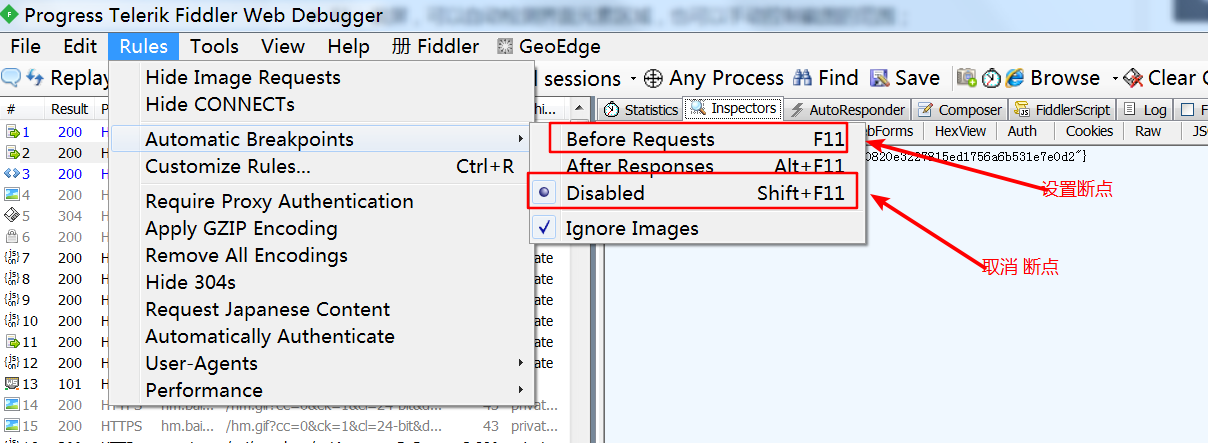
(截图工具:Windows 端好用的截图工具当然要算上 当然要算上 Snipaste!—— https://www.zhihu.com/question/19593742
动态图查看)
看个实例,模拟博客园的登录, 在IE中打开博客园的登录页面,输入错误的用户名和密码,用Fiddler中断会话,修改成正确的用户名密码。这样就能成功登录:
1. 用IE 打开博客园的登录界面 http://passport.cnblogs.com/login.aspx
2. 打开Fiddler, 在命令行中输入bpu http://passport.cnblogs.com/login.aspx
3. 输入错误的用户名和密码,点击登录
4. Fiddler 能中断这次会话,选择被中断的会话,点击Inspectors tab下的WebForms tab 修改用户名密码,然后点击Run to Completion 如下图所示。
5. 结果是正确地登录了博客园

Fiddler中设置断点修改Response
当然Fiddler中也能修改Response:
第一种:打开Fiddler 点击Rules-> Automatic Breakpoint ->After Response (这种方法会中断所有的会话)
如何消除命令呢? 点击Rules-> Automatic Breakpoint ->Disabled
第二种: 在命令行中输入命令: bpuafter www.baidu.com (这种方法只会中断www.baidu.com)
如何消除命令呢? 在命令行中输入命令 bpuafter,

Fiddler中创建AutoResponder规则
Fiddler 的AutoResponder tab允许你从本地返回文件,而不用将http request 发送到服务器上。
看个实例:
1. 打开博客园首页,把博客园的logo图片保存到本地,并且对图片做些修改。
2. 打开Fiddler 找到logo图片的会话, http://static.cnblogs.com/images/logo_2012_lantern_festival.gif, 把这个会话拖到AutoResponer Tab下
3. 选择Enable automatic reaponses 和Unmatched requests passthrough
4. 在下面的Rule Editor 下面选择 Find a file... 选择本地保存的图片. 最后点击Save 保存下。
5. 再用IE博客园首页, 你会看到首页的图片用的是本地的。


Fiddler中如何过滤会话
HTTP Request header
使用Fiddler 能很方便的查看Reques header, 点击Inspectors tab -> Request tab -> headers 如下图所示.

header 有很多,比较难以记忆,我们也按照Fiddler那样把header 进行分类,这样比较清晰也容易记忆。
Cache 头域
If-Modified-Since
作用: 把浏览器端缓存页面的最后修改时间发送到服务器去,服务器会把这个时间与服务器上实际文件的最后修改时间进行对比。如果时间一致,那么返回304,客户端 就直接使用本地缓存文件。如果时间不一致,就会返回200和新的文件内容。客户端接到之后,会丢弃旧文件,把新文件缓存起来,并显示在浏览器中。
例如:If-Modified-Since: Thu, 09 Feb 2012 09:07:57 GMT
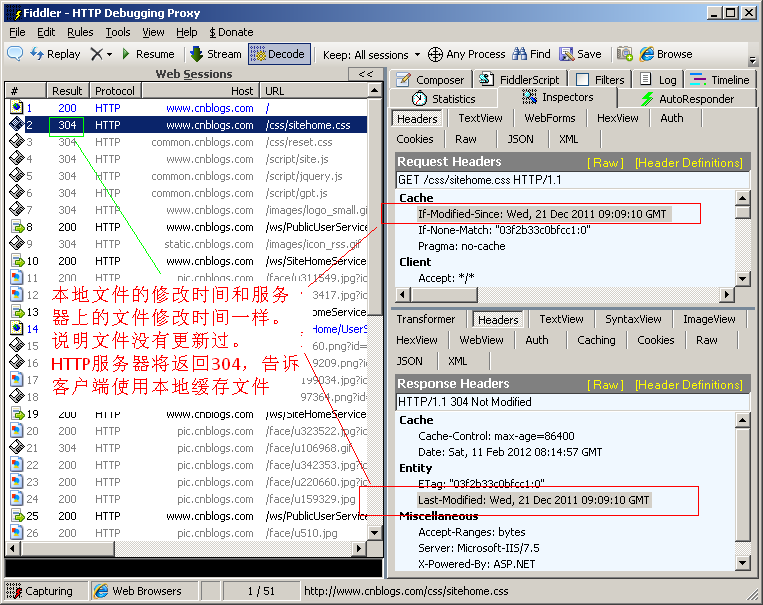
If-None-Match
作用: If-None-Match和ETag一起工作,工作原理是在HTTP Response中添加ETag信息。 当用户再次请求该资源时,将在HTTP Request 中加入If-None-Match信息(ETag的值)。如果服务器验证资源的ETag没有改变(该资源没有更新),将返回一个304状态告诉客户端使用 本地缓存文件。否则将返回200状态和新的资源和Etag. 使用这样的机制将提高网站的性能
例如: If-None-Match: "03f2b33c0bfcc1:0"
实例如下图

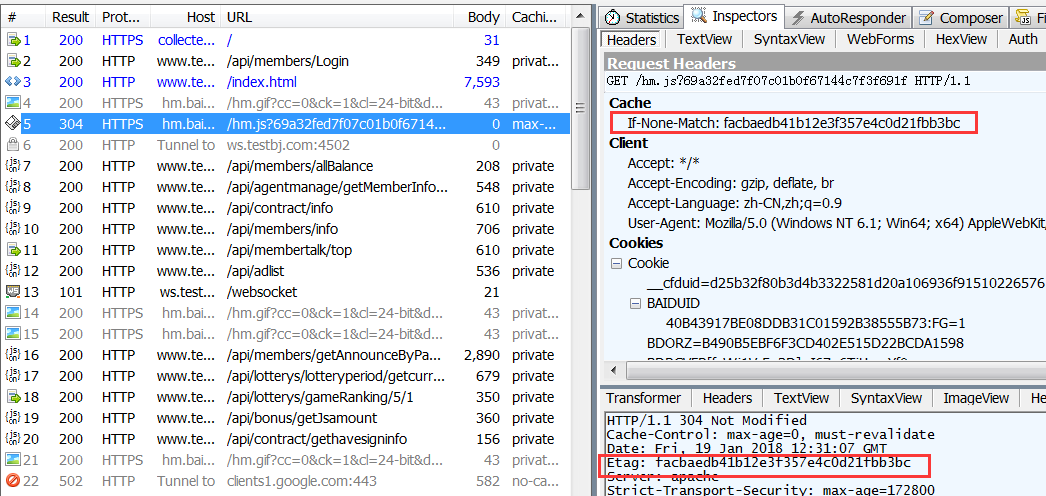
Pragma
Pragma
作用: 防止页面被缓存, 在HTTP/1.1版本中,它和Cache-Control:no-cache作用一模一样
Pargma只有一个用法, 例如: Pragma: no-cache
注意: 在HTTP/1.0版本中,只实现了Pragema:no-cache, 没有实现Cache-Control
Cache-Control
作用: 这个是非常重要的规则。 这个用来指定Response-Request遵循的缓存机制。各个指令含义如下
Cache-Control:Public 可以被任何缓存所缓存()
Cache-Control:Private 内容只缓存到私有缓存中
Cache-Control:no-cache 所有内容都不会被缓存
还有其他的一些用法, 我没搞懂其中的意思, 请大家参考其他的资料
Client 头域
Accept
作用: 浏览器端可以接受的媒体类型,
例如: Accept: text/html 代表浏览器可以接受服务器回发的类型为 text/html 也就是我们常说的html文档,
如果服务器无法返回text/html类型的数据,服务器应该返回一个406错误(non acceptable)
通配符 * 代表任意类型
例如 Accept: */* 代表浏览器可以处理所有类型,(一般浏览器发给服务器都是发这个)
Accept-Encoding:
作用: 浏览器申明自己接收的编码方法,通常指定压缩方法,是否支持压缩,支持什么压缩方法(gzip,deflate),(注意:这不是只字符编码);
例如: Accept-Encoding: gzip, deflate
Accept-Language
作用: 浏览器申明自己接收的语言。
语言跟字符集的区别:中文是语言,中文有多种字符集,比如big5,gb2312,gbk等等;
例如: Accept-Language: en-us
User-Agent
作用:告诉HTTP服务器, 客户端使用的操作系统和浏览器的名称和版本.
我们上网登陆论坛的时候,往往会看到一些欢迎信息,其中列出了你的操作系统的名称和版本,你所使用的浏览器的名称和版本,这往往让很多人感到很 神奇,实际上,服务器应用程序就是从User-Agent这个请求报头域中获取到这些信息User-Agent请求报头域允许客户端将它的操作系统、浏览 器和其它属性告诉服务器。
例如: User-Agent: Mozilla/4.0 (compatible; MSIE 8.0; Windows NT 5.1; Trident/4.0; CIBA; .NET CLR 2.0.50727; .NET CLR 3.0.4506.2152; .NET CLR 3.5.30729; .NET4.0C; InfoPath.2; .NET4.0E)
Accept-Charset
作用:浏览器申明自己接收的字符集,这就是本文前面介绍的各种字符集和字符编码,如gb2312,utf-8(通常我们说Charset包括了相应的字符编码方案);
例如:
Cookie/Login 头域
Cookie:
作用: 最重要的header, 将cookie的值发送给HTTP 服务器
Entity头域
Content-Length
作用:发送给HTTP服务器数据的长度。
例如: Content-Length: 38
Content-Type
作用:
例如:Content-Type: application/x-www-form-urlencoded
Miscellaneous 头域
Referer:
作用: 提供了Request的上下文信息的服务器,告诉服务器我是从哪个链接过来的,比如从我主页上链接到一个朋友那里,他的服务器就能够从HTTP Referer中统计出每天有多少用户点击我主页上的链接访问他的网站。
例如: Referer:http://translate.google.cn/?hl=zh-cn&tab=wT
Transport 头域
Connection
例如: Connection: keep-alive 当一个网页打开完成后,客户端和服务器之间用于传输HTTP数据的TCP连接不会关闭,如果客户端再次访问这个服务器上的网页,会继续使用这一条已经建立的连接
例如: Connection: close 代表一个Request完成后,客户端和服务器之间用于传输HTTP数据的TCP连接会关闭, 当客户端再次发送Request,需要重新建立TCP连接。
Host(发送请求时,该报头域是必需的)
作用: 请求报头域主要用于指定被请求资源的Internet主机和端口号,它通常从HTTP URL中提取出来的
例如: 我们在浏览器中输入:http://www.guet.edu.cn/index.html
浏览器发送的请求消息中,就会包含Host请求报头域,如下:
Host:http://www.guet.edu.cn
此处使用缺省端口号80,若指定了端口号,则变成:Host:指定端口号
HTTP Response header
同样使用Fiddler 查看Response header, 点击Inspectors tab ->Response tab-> headers 如下图所示

我们也按照Fiddler那样把header 进行分类,这样比较清晰也容易记忆。
Cache头域
Date
作用: 生成消息的具体时间和日期
例如: Date: Sat, 11 Feb 2012 11:35:14 GMT
Expires
作用: 浏览器会在指定过期时间内使用本地缓存
例如: Expires: Tue, 08 Feb 2022 11:35:14 GMT
Vary
作用:
例如: Vary: Accept-Encoding
Cookie/Login 头域
P3P
作用: 用于跨域设置Cookie, 这样可以解决iframe跨域访问cookie的问题
例如: P3P: CP=CURa ADMa DEVa PSAo PSDo OUR BUS UNI PUR INT DEM STA PRE COM NAV OTC NOI DSP COR
Set-Cookie
作用: 非常重要的header, 用于把cookie 发送到客户端浏览器, 每一个写入cookie都会生成一个Set-Cookie.
例如: Set-Cookie: sc=4c31523a; path=/; domain=.acookie.taobao.com

Entity头域
ETag
作用: 和If-None-Match 配合使用。 (实例请看上节中If-None-Match的实例)
例如: ETag: "03f2b33c0bfcc1:0"
Last-Modified:
作用: 用于指示资源的最后修改日期和时间。(实例请看上节的If-Modified-Since的实例)
例如: Last-Modified: Wed, 21 Dec 2011 09:09:10 GMT
Content-Type
作用:WEB服务器告诉浏览器自己响应的对象的类型和字符集,
例如:
Content-Type: text/html; charset=utf-8
Content-Type:text/html;charset=GB2312
Content-Type: image/jpeg
Content-Length
指明实体正文的长度,以字节方式存储的十进制数字来表示。在数据下行的过程中,Content-Length的方式要预先在服务器中缓存所有数据,然后所有数据再一股脑儿地发给客户端。
例如: Content-Length: 19847
Content-Encoding
WEB服务器表明自己使用了什么压缩方法(gzip,deflate)压缩响应中的对象。
例如:Content-Encoding:gzip
Content-Language
作用: WEB服务器告诉浏览器自己响应的对象的语言者
例如: Content-Language:da
Miscellaneous 头域
Server:
作用:指明HTTP服务器的软件信息
例如:Server: Microsoft-IIS/7.5
X-AspNet-Version:
作用:如果网站是用ASP.NET开发的,这个header用来表示ASP.NET的版本
例如: X-AspNet-Version: 4.0.30319
X-Powered-By:
作用:表示网站是用什么技术开发的
例如: X-Powered-By: ASP.NET
Transport头域
Connection
例如: Connection: keep-alive 当一个网页打开完成后,客户端和服务器之间用于传输HTTP数据的TCP连接不会关闭,如果客户端再次访问这个服务器上的网页,会继续使用这一条已经建立的连接
例如: Connection: close 代表一个Request完成后,客户端和服务器之间用于传输HTTP数据的TCP连接会关闭, 当客户端再次发送Request,需要重新建立TCP连接。
Location头域
Location
作用: 用于重定向一个新的位置, 包含新的URL地址
多次发送请求:
先设置断点F11-捕获请求-修改请求-设置单用户并发-shift+R—然后在点击GO按钮
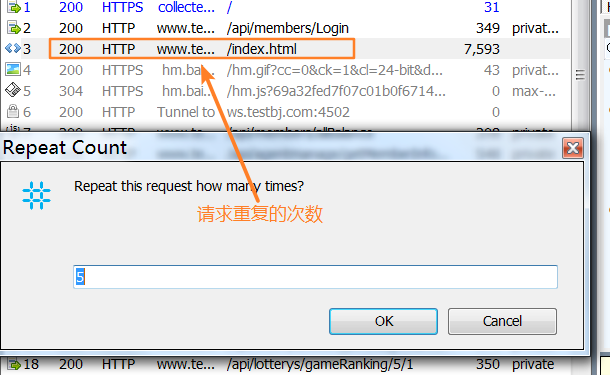
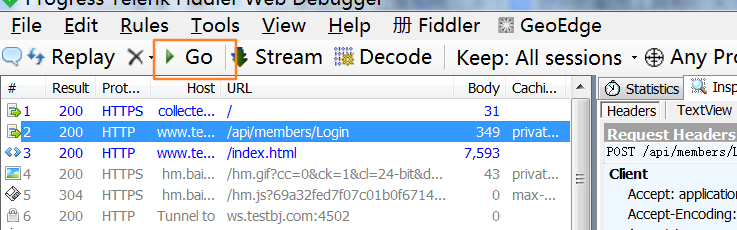
F12停止抓包
fiddler使用笔记1的更多相关文章
- Fiddler学习笔记
1. [HTTP]Fiddler(一) - Fiddler简介 Fiddler使用代理(127.0.0.1:8888), 打开Fiddler会自动设置该代理. 2.[HTTP]Fiddler(二) - ...
- 【思维导图】Fiddler学习笔记
最近在学习Fiddler这款工具,边学边画了如下的思维导图,可以方便自己对这款工具有一个全面的了解. 软件介绍(摘自百度百科):Fiddler是一个http协议调试代理工具,它能够记录并检查所有你的电 ...
- Fiddler使用笔记
http://www.cnblogs.com/TankXiao/archive/2012/02/06/2337728.html#basic 1.filter的使用,跟踪某个网站的访问,例如:hr. ...
- fiddler学习笔记2 字段说明;移动设备、解密证书
# : 抓取顺序从1开始递增 result: http 请求状态 protocol: 请求使用的协议如:http https ftp Host: 请求地址 ...
- fiddler 学习笔记1-下载安装、开启、关闭抓包功能
1 下载安装(安装于C盘之外的空间中) https://www.telerik.com/fiddler 2 开启抓包功能:安装后默认为开启状态 点击 file-capture 或左下角capture ...
- fiddler学习笔记&&基本使用
周末在网上找了些fiddler相关的资料来看,学习下如何使用这个工具(平时接口测试用得比较多,在没有接口文档的情况下,可以通过抓包工具来提取需要测试的接口,ps.好久没写博客了,争取5月结束前再写2篇 ...
- Fiddler初学笔记
Fiddler简介 Fiddller官网: www.fiddler2.com Fiddler是客户端与服务器端的http代理,是目前最常用的http抓包工具之一. Fiddler能够监听客户端和服务器 ...
- Fiddler 学习笔记---命令、断点
输入命令框: 1 输入 ?51testing 高亮显示对应记录 2 >10 选择body大于10的记录 3 <10 选择body<10的记录 4 =200 选择result=200 ...
- Fiddler的一系列学习瞎记(没有章法的笔记)
前言: 工作上要接触很多移动设备,进行测试,所以抓包软件不能少,但是看你习惯,你要是说我喜欢charles,也可以,毕竟我也买不起苹果电脑,就不拿charles装在windows上了,还是乖乖的Fid ...
随机推荐
- 20190819 On Java8 第九章 多态
第九章 多态 向上转型回溯 可扩展性 由于多态机制,在一个设计良好的面向对象程序中,许多方法,只与基类接口通信.这样的程序是可扩展的,因为可以从通用的基类派生出新的数据类型,从而添加新的功能.那些操纵 ...
- 10.jmeter jsr223 javascript 深度比对json object
function sortJSON(data, key, way) { //log.info(" " + key + " ------------------- &quo ...
- pandas基础(第一章(一))
摘要:通过简单例子,了解功能.以此作为基点,在工作中不断深入 1.设置需要显示的行列宽度(显示的最大列数和最大行数,其余部分用.....表示) 设置显示多少行多少列 import pandas as ...
- deepFreeze
obj1 = { internal: {} }; Object.freeze(obj1); obj1.internal.a = 'aValue'; obj1.internal.a // 'aVal ...
- CSS的置换和非置换元素
一个来自面试的坑. 面试的时候考官先问了行内元素和块级元素的区别,这个不难理解.然后一脚就踩进了,置换元素的坑.例如img就是行内置换元素,这种行内元素是可以设置宽高的. 什么是置换元素 一个内容不受 ...
- java实现mysql数据库从一张表插入数据到另一张表
创建两张表: create table employee( id ), name ), email ), gender ) ); create table copyEmployee( id ), na ...
- [Codeforces722E] Research Rover (dp+组合数学)
[Codeforces722E] Research Rover (dp+组合数学) 题面 给出一个N*M的方格阵,从(1,1)出发,到(N,M)结束,从(x,y)只能走到(x+1,y)或(x,y+1) ...
- CF208E Blood Cousins
Blood Cousins 题目描述 小C喜欢研究族谱,这一天小C拿到了一整张族谱. 小C先要定义一下k-祖先. x的1-祖先指的是x的父亲 x的k-祖先指的是x的(k-1)-祖先的父亲 小C接下来要 ...
- MIT 6.824学习笔记1 MapReduce
本节内容:Lect 1 MapReduce框架的执行过程: master分发任务,把map任务和reduce任务分发下去 map worker读取输入,进行map计算写入本地临时文件 map任务完成通 ...
- Git--01 基础 - 远程仓库的使用
目录 Git 基础 - 远程仓库的使用 远程仓库的使用 查看远程仓库 添加远程仓库 从远程仓库中抓取与拉取 推送到远程仓库 查看某个远程仓库 远程仓库的移除与重命名 Git 基础 - 远程仓库的使用 ...
